电脑重装系统xp的方法步骤
- 分类:重装系统 回答于: 2022年12月13日 08:57:46
一些使用配置低的老电脑的用户还在继续给电脑重装xp系统使用,运行xp系统相对会比较流畅些。有网友想了解具体怎么重装系统xp,下面小编给大家分享一个简单的电脑重装系统xp的步骤方法。
工具/原料:
系统版本:Windows xp
品牌型号:华硕VivoBook14
软件版本:小白一键重装系统V2209
下载地址:http://www.xiaobaixitong.com/
方法/步骤:
1.打开浏览器,在小白官方网站下载一键重装系统软件。
2.开启小白一键重装系统软件,等待程序启动。
3.接下来,您将进入选择系统的界面,您会发现有许多版本的选项,这里使用windowsxpProfession32位系统,然后点击下一步。
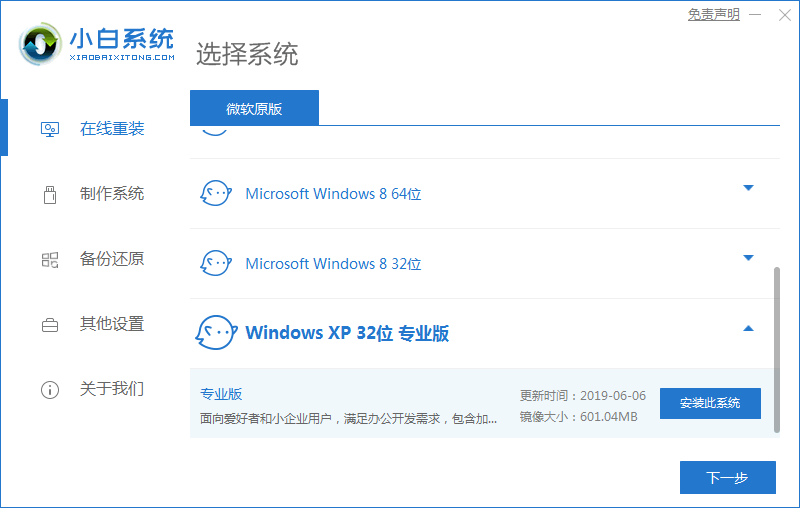
4.下面选择您喜欢的第三方软件。

5.随后,小白开始下载系统文件。与此同时,若要下载系统,则可按下重选系统,进行取消替换。一般来讲,近年来购买的新电脑并不支持xp系统,但较老的还是选择xp系统。
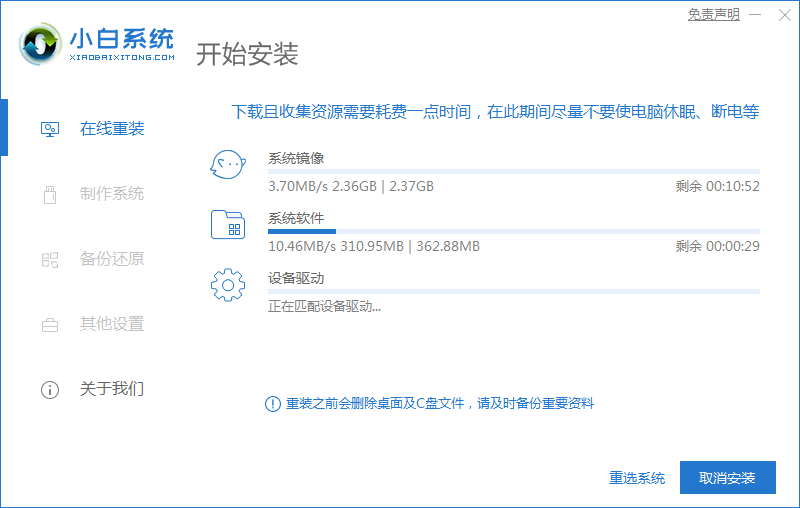
6.下载完成后,等待环境部署,并立即重新启动。

7.重新启动选择小白PE进入系统。进入系统后,不用操作,小白会自动打开和安装系统,大家都耐心的等待。

8.接着系统将自动完成安装,点安装完毕,按下启动按钮,立即重启按钮。

9.重新启动期间等待WindowsXP文件设置配置。做完后进入xp系统安装,安装时弹出驱动程序安装,无需操作,等待读秒后自动安装。

10.安装完成后自动重启。升级优化期间,弹出宽带连接提示窗口,点击即可创建宽带连接。还有软件管家工具,可以自己选择常用软件,一键安装。

11.等待优化完成,重启进入系统,即重新安装。

总结
以上就是如何用小白重装xp系统的全部方法步骤啦,希望对你有所帮助。
 有用
26
有用
26


 小白系统
小白系统


 0
0 0
0 0
0 0
0 0
0 0
0 0
0 0
0 0
0 0
0猜您喜欢
- 华硕电脑怎么重装系统?华硕重装系统win..2023/04/13
- win11怎么重装系统?电脑重装系统win11..2023/03/28
- 电脑系统怎么重装win11专业版教程..2022/12/09
- 笔记本如何重装win7系统2022/11/10
- win7一键重装系统步骤教程2022/11/15
- 电脑怎么重装系统win10,荣耀电脑重装系..2023/03/15
相关推荐
- 如何使用小白三步重装系统,小白三步装..2023/03/11
- 电脑怎么重装系统方法,电脑重装系统win..2023/01/30
- 硕笔记本如何重装系统win10,重装系统w..2023/02/17
- 电脑系统怎么重装win11 64位?重装系统w..2023/03/16
- 最新小白三步装机重装win11教程,小白三..2023/02/27
- 老友一键重装系统好用吗2022/12/13

















